excel表格记录单怎么制作?excel表格记录单制作方法
excel表格记录单怎么制作?excel表格记录单制作方法是什么?如何使用excel制作记录单呢?在默认情况下记录单功能没有被显示出来,怎么办呢?下文将为大家介绍excel表格制作记录单方法。
步骤
1、打开excel2007,新建excel文档,输入数学、语文、英语字段。在快速访问工具栏和功能区面板都找不到记录单命令。

2、到哪里去找呢?县单击office按钮。
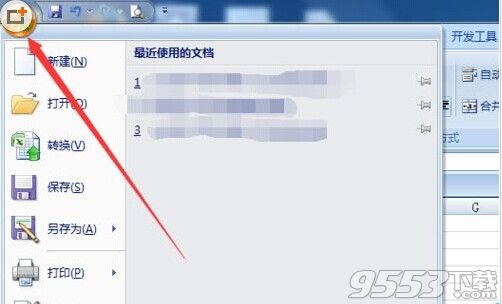
3、在底部有个excel选项,可以从中把记录单功能命令调出来。
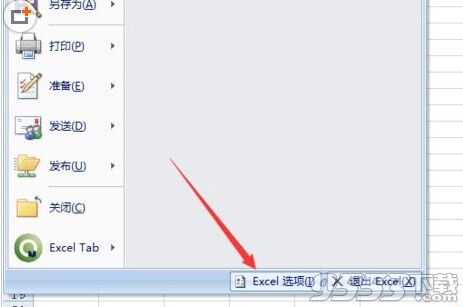
4、单击自定义。
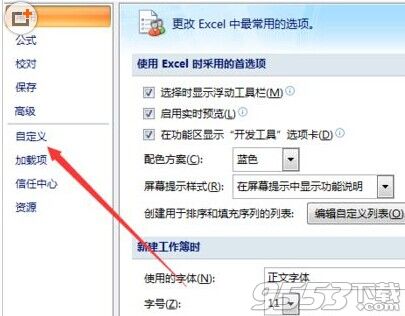
5、单击小三角形,在下拉菜单中选择不在功能区中的命令,选择记录单,单击添加,这样记录单就到了又窗口。单击地下的确定。
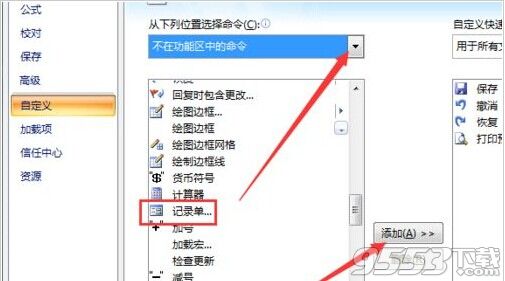
6、选中三个字段,单击快速访问工具栏的记录单命令。
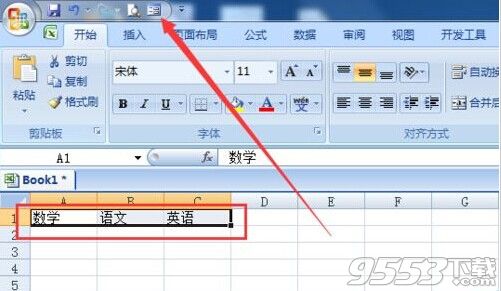
7、单击确定。
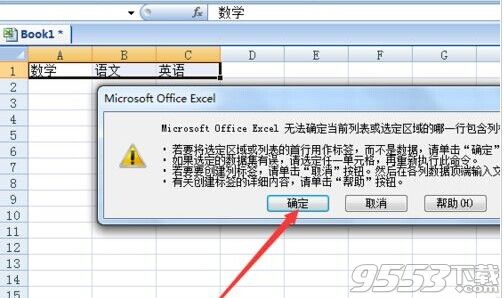
8、输入数学、语文、英语的成绩,单击新建,进入下一个记录。这样记录单就做好了。
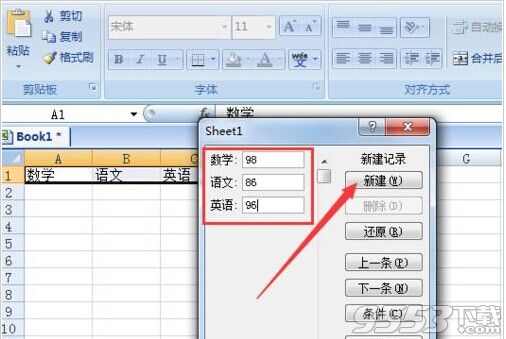
关键词: excel